iPhone 업데이트 오류를 수정하는 방법
전 세계 수많은 애플 팬들은 항상새로운 업데이트와 함께 제공되는 기능을 기다리고 있습니다. 그들은 두 번째 생각을하지 않고서도 iPhone을 업데이트합니다. 한편으로는 대다수가 업데이트에 만족하며 다른 한편으로는 그 중 일부는 iPhone 소프트웨어 업데이트 오류. 그리고 오늘 우리는 아이폰 소프트웨어 업데이트에 직면하고있는이 소수의 애플 팬들을 위해이 문제를 해결하고 적절한 해결책을 제시합니다.
1 부 : 일반적인 iPhone 업데이트 오류
파이를 당신을 위해 쉽게 만들어줍니다.일부 또는 다른 날에 발생할 수있는 가장 일반적인 iPhone 업데이트 오류 목록입니다. 아니면 이미 하나를 다루고 있습니다. 이 기사의 뒷부분에서 문제에 대한 적절한 해결책을 찾으십시오.
1. iPhone에 소프트웨어 업데이트가 표시되지 않습니다.
가장 일반적인 방법입니다. 소프트웨어 업데이트 알림을받지 못하더라도 계속해서 기다리고 있습니다. 소프트웨어 업데이트가 사용 가능한지 확인하려면 설정 >> 일반 >> 소프트웨어 업데이트로 이동하십시오. 여기에서 iPhone에 대한 최신 소프트웨어 업데이트를 다운로드 할 수 있습니다.
2. 업데이트하지 않음
다른 가장 일반적인 오류는 업데이트가 아닙니다.다운로드. 이것에는 몇 가지 이유가 있습니다. 예를 들어, 장치가 업데이트를위한 충분한 메모리 공간을 가지고 있지 않거나 다운되었을 때 Apple 서버에 연결할 수 없거나 네트워크 연결이 약할 수 있습니다. 모든 사항을 확인하십시오.

3. 확인에 대한 고착
때로는 연령대에 따라 '업데이트를 확인할 수 없음'오류가 계속 표시 될 수 있습니다. 이 경우 평소와 다른 네트워크를 사용하여 iPhone을 업데이트 해보십시오.
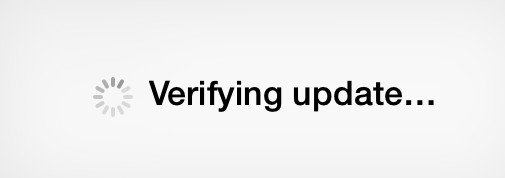
4. 아이폰이 업데이트 요청에 막혔습니다.
당신은 또한 다른 것에 붙어있을 수 있습니다.확인 및 다운로드 오류이며 업데이트 요청 오류입니다. 막대한 양의 사람들이 동시에 장치를 업데이트하려고하면 Apple 서버에 트래픽이 가득 차고 트래픽 시간에 장치를 업데이트하려고하면 업데이트 요청 오류가 발생할 수 있습니다.

5. 이용 약관에 동의하지 않음
경우에 따라 업데이트 버튼을 클릭해도 업데이트 프로세스가 기간 및 조건에 걸릴 수 있습니다. 이 Term & Conditions 방화벽을 통과 할 수 없습니다.
6. 설치시 iPhone 업데이트가 멈 춥니 다.
설치 프로세스가 시작되고 있지만 설치 자체에서 멈출 수 있습니다. 이것은 당신이 아이폰 업데이 트가 붙어 설치 오류에 붙어 붙어 있습니다.
7. 아이폰 업데이트 준비가 멈췄다.
업데이트 준비가되었지만 iPhone 설정이 필요하지 않은 경우 업데이트 준비 메시지에서 장치가 작동하지 않을 수 있으며 네트워크 연결과 같은 이유가있을 수 있습니다.

8. iPhone 소프트웨어 업데이트 실패
가장 복잡한 오류는 소프트웨어 업데이트입니다.오류가 발생했습니다. 여기에는 여러 가지 이유가 있으며 적절한 해결책을 찾기 위해 머리를 숙여 야합니다. 아무 것도 시도하지 않더라도 소프트웨어 업데이트 실패 메시지가 계속 나타납니다.
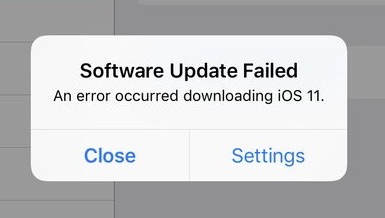
2 부 : iOS 업데이트 오류 수정 방법
가능한 모든 오류를 논의했습니다.업데이트하는 동안 발생했습니다. 이제 iPhone 업데이트 문제를 해결하는 데 도움이되는 솔루션에 대해 논의하고 알려지지 않은 오류가 발생했습니다. 다음은 업데이트 문제를 해결하는 데 도움이되는 솔루션 목록입니다.
방법 1 : 강제로 iPhone 다시 시작
iPhone을 강제로 다시 시작하면귀하의 장치가 반드시 활발한 시작합니다. 시간에 강제로 다시 시작하면 많은 문제를 해결하는 데 도움이됩니다. iPhone을 강제로 다시 시작하려면 아래 단계를 따르십시오.
- iPhone 6 / 6 / SE / 이전 버전을 강제로 다시 시작하려면 홈 및 전원 버튼을 동시에 길게 누릅니다. Apple 로고가 표시 될 때까지 버튼을 계속 누르고 있습니다.
- 강제로 iPhone 7/7 Plus를 다시 시작하려면 전원 버튼을 누른 상태에서 볼륨 작게 버튼을 누르십시오. Apple 로고가 표시 될 때까지 버튼을 계속 누르고 있습니다.
- iPhone X / 8을 강제로 다시 시작하려면 누른 상태에서볼륨 높이기 버튼을 놓으십시오. 볼륨 작게 버튼과 동일한 절차를 따르십시오. 기기가 꺼지고 다시 켜지지 않는 한 옆면 버튼을 계속 누르고 있습니다. Apple 로고가 표시되면 모든 버튼을 놓습니다.

방법 2 : 대기 및 다시 시도하십시오.
기기를에서 업데이트하려고 할 수 있습니다.잘못된 시간. 예, Apple 서버가 다른 사용자와 동시에 자신의 기기를 업데이트하려고 할 가능성이 높습니다. 따라서 행운의 소식이 아니며 업데이트 프로세스가 녹색 신호를 수신하지 못하는 것입니다. 잠시 후 인내심을 갖고 기기를 업데이트하십시오.
방법 3 : 네트워크 연결 확인
업데이트 오류가 발생하는 일반적인 이유 중 하나는네트워크 연결에 문제가 있습니다. 장치가 네트워크에 연결되어 있는지 확인하십시오. 또한 네트워크 연결 상태가 양호한 지 확인하십시오. 네트워크 연결에 문제가 있는지를 확인하는 가장 쉬운 방법은 Safari를 열거 나 비디오를 스트리밍하는 것입니다. Safari가 완벽하게 열리는 경우, 네트워크에 연결하지 않아도됩니다.
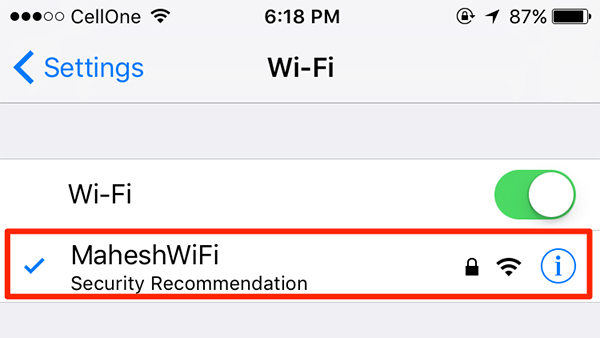
방법 4 : iPhone을 IPSW 파일로 수동 업데이트
iPhone 소프트웨어 업데이트 도중 오류가 발생하면 iPhone을 IPSW 파일로 수동 업데이트 할 수 있습니다. 이렇게하려면 다음 단계를 따르십시오.
- 1 단계 : USB 케이블을 사용하여 PC와 iPhone을 연결합니다. PC에서 iTunes를 엽니 다.
- 2 단계 : PC에서 옵션 >> 업데이트로 이동하십시오.
- 3 단계 : 이제 다운로드 한 IPSW 파일을 선택하십시오. '선택'을 탭합니다. 기기가 정상적으로 업데이트됩니다.

방법 5 : iPhone 저장 공간 확보
분명히, 업데이트에는 약간의 공간이 필요합니다. 그리고 장치에 충분한 공간을 제공하지 않으면 행복을 얻지 못하고 대신 오류가 발생합니다. 그 밖의 무엇을 기대합니까? 장치의 메모리가 부족한 지 확인하고 업데이트 프로세스에 문제가 있음을 확인하기 만하면됩니다. 기기의 일부 메모리를 비우십시오. 장치의 공간을 확인하려면 설정 >> 일반 >> 정보 >> 사용 가능으로 이동하십시오. 충분한 공간이 없으면 일부 내용을 삭제하십시오.

방법 6 : 업데이트 삭제 및 다시 시도
iPhone 6 업데이트를 계속 다루는 경우오류가 발생하면 1 단계에서 업데이트하십시오. 그것을 삭제하고 다시 한 번 다운로드하여 미완성 된 업데이트를 제거하십시오. 이 경로 설정 >> 일반 >> iPhone 저장소를 따르십시오. 여기에서 장치의 응용 프로그램을 표시하는 목록을 찾을 수 있습니다. 목록에서 iOS 업데이트를 찾아서 업데이트 삭제 옵션을 클릭하십시오.
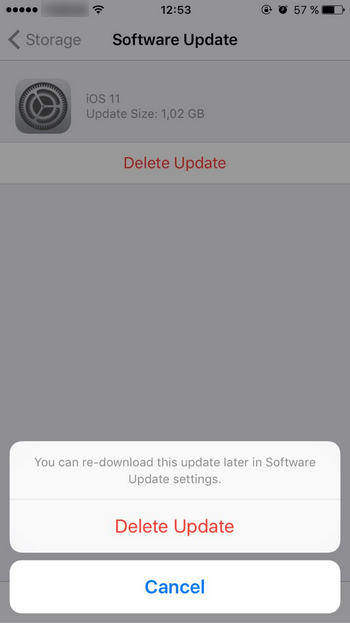
방법 7 : iTunes 백업에서 iPhone 복원
iPhone 소프트웨어 업데이트 중 발생하는 오류를 제거하는 또 다른 방법은 iTunes 백업을 통해 장치를 복원하는 것입니다. 아래 단계에 따라 iPhone을 복원하십시오.
- 1 단계 : iPhone과 PC를 연결하고 PC에서 iTunes를 엽니 다. iTunes가 자동으로 장치를 감지하지 못하면 장치를 선택하고 백업 복원을 클릭하십시오.
- 2 단계 : 모든 백업의 날짜와 크기를 간단하게 살펴보고 최신 백업을 수행하도록주의하십시오. 복원을 클릭하십시오. 장치가 복원됩니다.

방법 8 : 타사 도구 사용
iOS 업데이트 오류 문제의 최종 해결책Tenorshare ReiBoot입니다. 이 도구는 몇 초 안에 문제를 해결하는 데 도움이되는 고유 한 도구입니다. 그것은뿐만 아니라 다른 아이폰 문제를 해결할 수있는 귀하의 업데이트 오류를 해결할 것입니다. 또한 무료이며 가장 좋은 것은 원 클릭 소프트웨어입니다. 다음 단계에 따라 도구를 사용하십시오.
- 1 단계: 설치되어있는 경우 PC에서 Tenorshare ReiBoot를여십시오. 소프트웨어가 없으면 PC에 다운로드하여 설치 한 다음 장치와 PC를 연결하십시오 메인 인터페이스가 표시되면 "Fix All iOS Stuck"옵션을 선택하십시오.
- 2 단계 : "지금 수정"옵션을 선택하십시오. 최신 펌웨어 패키지는 중요한 역할을합니다. 그러므로 온라인으로 다운로드해야합니다.
- 3 단계 : "복구 시작"옵션을 선택하십시오. 복구 절차가 시작되고 문제가 사라집니다.
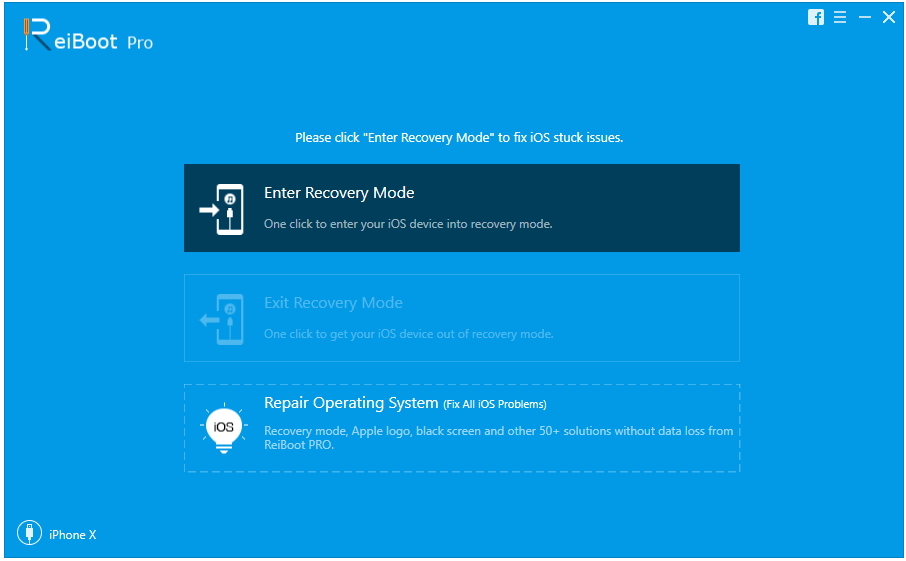


3 부 : 업그레이드하기 전에주의해야 할 팁
업데이트 프로세스를 시작하기 전에 장치를 업데이트 할 준비를하십시오. 다음 사항을 확인하십시오.
- 장치가 업데이트를 지원하는지 확인하십시오.
- iPhone을 정리하고 업데이트를위한 공간을 확보하십시오
- 업데이트 프로세스 중에 안전하도록 장치의 미디어 파일을 관리하십시오.
- 기기의 iOS를 업데이트하기 전에 먼저 모든 앱을 최신 버전으로 업데이트하십시오.
- 가장 중요한 것은 백업을하는 것입니다. 날 믿어, 뭔가 잘못되면 생명의 은인이다.
개요
위 기사에서 우리는 모든가능한 오류 및 iPhone 업데이트 솔루션. 제공된 정보에 만족 하시길 바랍니다. 아래에 의견을 보내주십시오.


![[문제 해결] iTunes가 iPhone을 백업 할 수 없음](/images/itunes-tips/issue-solved-itunes-could-not-backup-iphone.jpg)

![[문제 해결] iTunes를 통해 Apple 음악에 액세스하려고 시도 할 때 iTunes 오류 503 발생](/images/itunes-tips/issue-fixed-itunes-error-503-when-trying-to-access-apple-music-via-itunes.jpg)


![[문제 수정] Windows 10에서 iTunes를 설치하는 동안 오류가 발생했습니다.](/images/itunes-tips/issue-fixed-errors-occurred-during-itunes-installation-on-windows-10.jpg)

